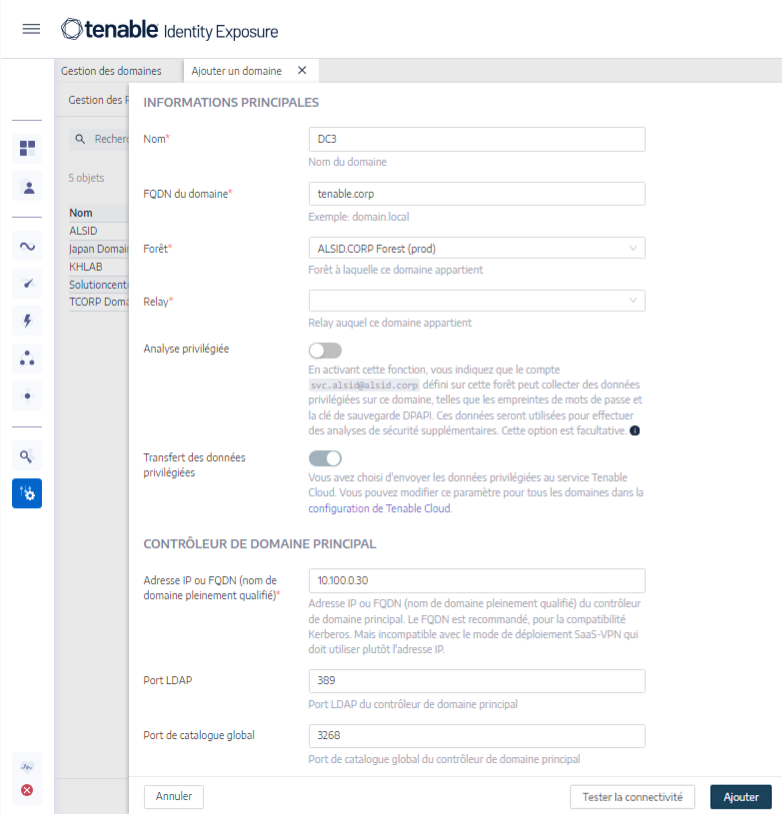Domaines
Tenable Identity Exposure surveille les domaines qui regroupent les objets partageant des paramètres communs de manière logique pour une gestion centralisée.
-
Dans Tenable Identity Exposure, cliquez sur Système.
-
Cliquez sur l'onglet Gestion des domaines.
Le volet Gestion des domaines apparaît.
-
Cliquez sur Ajouter un domaine dans l'angle supérieur droit.
Le volet Ajouter un domaine apparaît.
-
Dans la section Informations principales, fournissez les informations suivantes :
-
Dans la zone Nom, saisissez le nom du domaine.
-
Dans la zone FQDN du domaine, saisissez le nom complet (FQDN) du domaine.
-
Dans la zone déroulante Forêt, sélectionnez la forêt à laquelle le domaine appartient.
-
-
Analyse privilégiée (facultatif) : si vous activez la curseur, vous autorisez le compte « dcadmin » de cette forêt à collecter des données privilégiées sur ce domaine pour effectuer une analyse de sécurité avancée.
-
Transfert des données privilégiées : pour plus d'informations sur cette option, voir Collecte de données via Tenable Cloud
-
Dans la section Contrôleur de domaine principal, fournissez les informations suivantes :
-
Dans la zone Adresse IP ou nom d'hôte, saisissez le nom d'hôte du contrôleur de domaine principal (requis pour la compatibilité avec Authentification Kerberos, mais incompatible avec les modes de déploiement SaaS-VPN) ou son adresse IP.
Tenable Identity Exposure ne prend pas en charge les équilibreurs de charge.
-
Dans la zone Port LDAP, saisissez le port LDAP du contrôleur de domaine principal.
Remarque : si vous utilisez le port TCP/636 (LDAP) pour vous connecter à votre domaine, Tenable Identity Exposure doit avoir accès au certificat Autorité de certification (CA) de votre infrastructure Active Directory pour valider votre certificat AD, afin d'établir la connexion. Dans les environnements Secure Relay, vous pouvez installer le certificat CA sur la machine Relay. Cette configuration n'est pas possible dans les environnements VPN. -
Dans la zone Port de catalogue global, saisissez le contrôleur de domaine principal du port du catalogue global.
-
Dans la zone Port SMB, saisissez le port SMB du contrôleur de domaine principal.
-
-
Cliquez sur Ajouter.
Un message confirme que Tenable Identity Exposure a ajouté le domaine.
-
Dans Tenable Identity Exposure, cliquez sur Systèmes.
-
Cliquez sur l'onglet Gestion des domaines.
Le volet Gestion des domaines apparaît.
-
Survolez le nom du domaine à modifier pour afficher l'icône
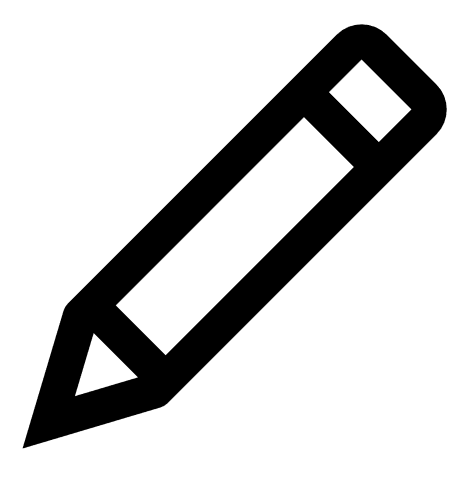 sur la droite.
sur la droite.
-
Cliquez sur l'icône
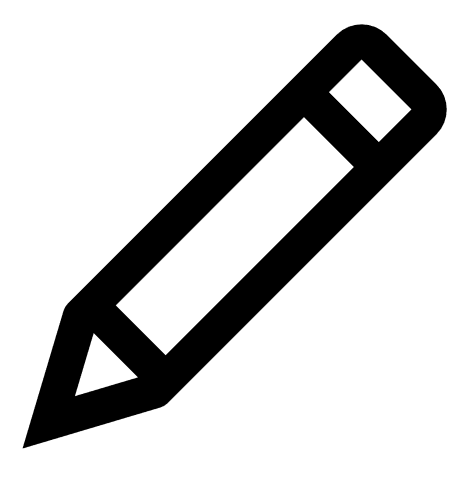 .
.Le volet Modifier un domaine apparaît.
-
Modifiez les informations du domaine.
-
Cliquez sur Modifier.
Un message confirme que Tenable Identity Exposure a mis à jour le domaine.
-
Dans Tenable Identity Exposure, cliquez sur Systèmes.
-
Cliquez sur l'onglet Gestion des domaines.
Le volet Gestion des domaines apparaît.
-
Survolez le nom du domaine à supprimer pour afficher l'icône
 .
. -
Cliquez sur l'icône
 .
.Un message demande de confirmer la suppression du domaine « domain_name ».
-
Cliquez sur Supprimer.
Un message confirme que Tenable Identity Exposure a supprimé le domaine.
-
Attendez que le système nettoie toutes les données Active Directory historiques associées au domaine supprimé.
Voir aussi